win7内置截图工具失灵怎么解决 电脑内置截图工具失灵解决方法
2019-11-08 电脑常见问题
有很多用户在使用电脑的时候经常都会使用到截图工具,最近有位win7系统用户使用电脑的内置截图工具时,却发现截图工具总是会失灵,用户不知道怎么解决,为此非常苦恼,那么win7内置截图工具失灵怎么解决呢?下面为大家分享win7电脑内置截图工具失灵的解决方法。
内置截图工具失灵解决方法:
1、用快捷键Win+R键直接打开运行对话框,在运行窗口输入栏中输入命令regedit直接回车键,就可以弹出打开注册表编辑器设置窗口;如图所示:
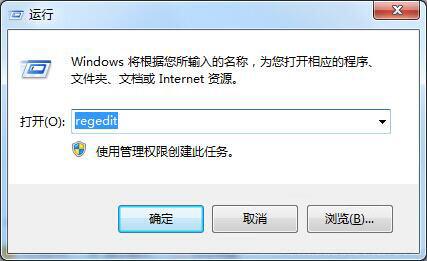
2、在打开的注册表编辑器窗口中,依次打开路径位置为:HKEY_CURRENT-USER\Software\Microsoft\Windows\CurrentVersion\Explorer\UserShell Folders文件夹,然后用鼠标双击打开My Picture选项;如图所示:
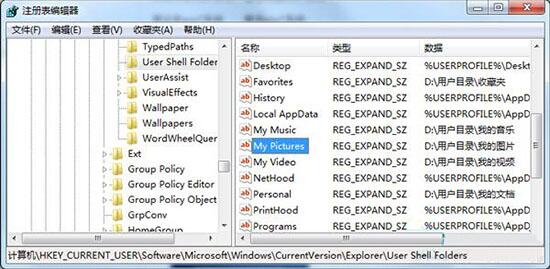
3、在选择切换到My Picture键值窗口,然后在输入键值%USERPROFILE%\Pictures,把图片的路径保存到所对应的路径即可。如图所示:
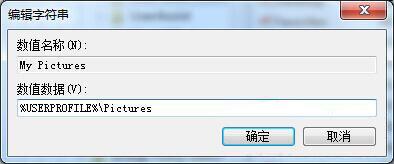
4、然后在把电脑进行重新启动,启动以后试试看截图功能是否能够使用。
win7电脑内置截图工具失灵的解决方法就为小伙伴们详细分享到这里了,如果用户们使用电脑的时候碰到了相同的情况,可以根据上述方法步骤进行操作哦,希望本篇教程能够帮到大家,更多精彩教程请关注u深度官方网站。

